캔버스 앱에서 사용하는 리소스 공유
캔버스 앱을 공유하기 전에 다음 중 한 개 이상과 같이 주로 사용하려는 리소스 유형을 고려합니다.
Microsoft Dataverse의 테이블입니다.
사용자에게 이 데이터에 대한 액세스 권한을 부여하는 방법에 대한 정보는 테이블 권한 관리를 참조하세요.
데이터 원본에 연결.
온-프레미스 데이터 게이트웨이.
사용자 지정 커넥터.
Excel 통합 문서 또는 기타 서비스.
흐름.
이러한 리소스 중 일부는 앱을 공유할 때 자동으로 함께 공유됩니다. 다른 리소스는 앱을 예상대로 작동하기 위해 사용자나 앱을 공유하려는 사용자가 추가 단계를 수행해야 합니다.
또한 연결, 사용자 지정 커넥터 및 온-프레미스 데이터 게이트웨이를 전체 조직과 공유할 수도 있습니다.
연결
일부 연결(예: SQL 또는 Windows 인증을 사용하는 SQL Server)은 다른 사용자와 앱을 공유할 때 앱과 암시적으로 공유됩니다. 다른 연결에서는 사용자가 자신의 연결을 만들고 보안 권한(예: Dataverse, 비즈니스용 OneDrive, Microsoft Entra 인증이 있는 SQL Server에 대한 보안 역할)을 명시적으로 부여해야 합니다.
다른 사용자와 앱을 공유할 때 앱의 일부로 연결을 자동으로 공유할지 결정할 수 있습니다. 공유 권한을 업데이트할 수 있습니다. 이렇게 하려면 make.powerapps.com으로 이동하여 왼쪽 탐색에서 데이터 -> 연결을 선택합니다. 그런 다음 필요한 연결을 선택하십시오. 상단 탐색에 공유 단추가 나타나거나 추가 옵션(...)을 선택했을 때 공유 옵션이 표시되면, 선택한 연결을 다른 사용자와 공유할 수 있습니다.
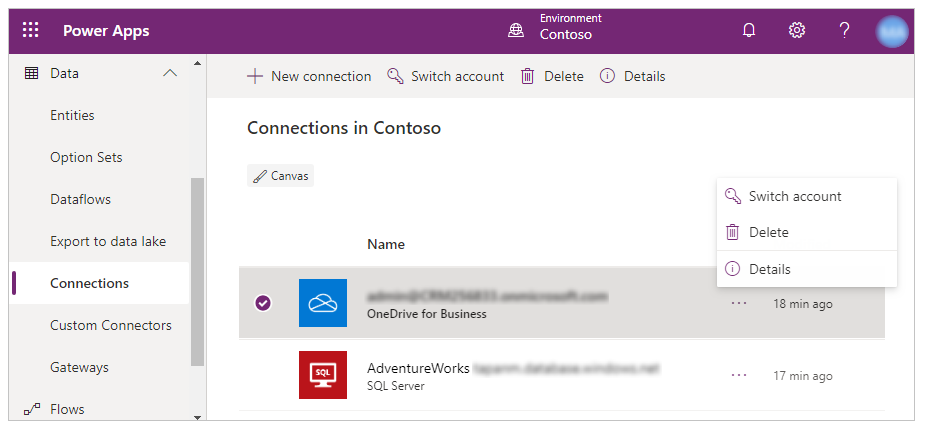

암시적 공유
공유할 수 있는 연결을 사용하는 앱을 공유하면 앱 연결은 앱과 함께 암시적으로 공유됩니다. 예를 들어 make.powerapps.com으로 이동하고, 앱을 선택하고, 해당 연결을 사용하는 앱을 선택하고, 추가 명령(...)을 선택한 다음 공유를 선택하면 다음 메시지가 표시됩니다.

확인을 선택하고 선택한 앱을 다른 사용자와 공유하면 앱 연결이 앱과 함께 해당 사용자와 암시적으로 공유됩니다.
온-프레미스 데이터 게이트웨이
온-프레미스 원본의 데이터가 포함된 앱을 만들어 공유하는 경우 온-프레미스 데이터 게이트웨이 자체와 해당 게이트웨이에 대한 특정 연결 형식이 자동으로 공유됩니다. 자동으로 공유되지 않는 모든 연결은 이전 섹션에 설명된 대로 수동으로 공유하거나 앱에서 사용자에게 자체 연결을 만들지 묻는 메시지를 표시하도록 할 수 있습니다. 게이트웨이가 구성된 연결을 표시하는 방법:
- powerapps.com을 열고 왼쪽 탐색 모음에서 관리를 클릭하거나 탭한 후 게이트웨이를 클릭하거나 탭합니다.
- 게이트웨이를 클릭하거나 탭한 다음 연결을 클릭하거나 탭합니다.
참고
수동으로 하나 이상의 연결을 공유하는 경우 이러한 상황을 다시 공유해야 할 수 있습니다.
- 온-프레미스 데이터 게이트웨이를 이미 공유한 앱에 추가합니다.
- 공유한 앱 중 온-프레미스 데이터 게이트웨이가 있는 사용자 집합 또는 그룹을 변경합니다.
사용자 지정 커넥터
사용자 지정 커넥터를 사용하는 앱을 공유하면 자동으로 공유되지만 사용자가 해당 앱에 대한 연결을 직접 만들어야 합니다.
powerapps.com에서 사용자 지정 커넥터에 대한 권한을 보거나 업데이트할 수 있습니다. 왼쪽 탐색 모음에서 관리를 클릭하거나 탭한 다음 연결을 클릭하거나 탭하고 오른쪽 상단 모서리의 새 연결을 클릭하거나 탭합니다. 사용자 지정, 사용자 지정 커넥터를 차례로 클릭하거나 탭하여 관련 세부 정보를 표시합니다.
Excel 통합 문서
공유한 앱에서 일부 사용자에게 액세스 권한이 없는 데이터를 사용하는 경우(예: 클라우드 스토리지 계정의 Excel 통합 문서), 데이터를 공유합니다.
흐름
흐름을 포함하는 앱을 공유하는 경우 앱을 실행하는 사용자에게 흐름을 사용하는 모든 연결을 확인 또는 업데이트할 것인지 묻는 메시지가 표시됩니다. 또한 흐름을 만든 사용자만 해당 매개 변수를 사용자 지정할 수 있습니다. 예를 들어 사용자가 지정한 주소로 메일을 보내는 흐름을 만든다면 다른 사용자가 해당 주소를 변경할 수 없습니다.
참고
귀사의 설명서 언어 기본 설정에 대해 말씀해 주시겠습니까? 간단한 설문 조사에 응해주세요. (이 설문 조사는 영어로 되어 있습니다.)
이 설문 조사는 약 7분 정도 걸립니다. 개인 데이터는 수집되지 않습니다(개인정보처리방침).